Cách chỉnh sửa video trên Tiktok
Học cách chỉnh sửa video trên Tiktok có lẽ sẽ không phải là điều bạn muốn làm một vài năm trước, nhưng trong một trong những năm hỗn loạn nhất đối với xã hội, Tiktok đã được hưởng lợi. Là một trong những ứng dụng được tải xuống nhiều nhất trên App Store và Google Play, mức độ phổ biến của nó đã tăng đều đặn trong suốt cả năm. Nó không chỉ là sự giải trí, mà còn là sự thoải mái và trong những trò đùa cho nhiều người, tạo cảm giác thống nhất cho người dùng của mình. Những câu chuyện thành công trên mạng xã hội cũng đã tăng lên trong năm ngoái, do đó, không có gì ngạc nhiên khi rất nhiều người đã lao vào việc tự tạo video Tiktok.
Đừng lo lắng - bạn không cần phải là một chuyên gia chỉnh sửa video để chỉnh sửa video trên Tiktok. Thích nhất Ứng dụng chỉnh sửa video , Dịch vụ chỉnh sửa và tạo video thân thiện với người dùng của Tiktok giúp bạn dễ dàng thực hiện bất kỳ video nào trở nên sống động, và không khó để có được sự treo cổ. Để giúp bạn bắt đầu, bên dưới là hướng dẫn tối ưu về cách tạo và chỉnh sửa video cho Tiktok. Nếu bạn vẫn không bị thuyết phục tiktok là dành cho bạn, thì hãy xem hướng dẫn của chúng tôi về những gì Tiktok. là tất cả về.
01. Điều chỉnh cài đặt camera

Nhấn vào nút Plus ở dưới cùng của màn hình chính Tiktok khi bạn mở ứng dụng, nơi đưa bạn đến camera. Trong máy ảnh, có một số cài đặt bạn có thể điều chỉnh trước khi bắt đầu chụp.
Nếu bạn biết những gì Âm nhạc Bạn muốn sử dụng, sau đó nhấn vào biểu tượng âm thanh ở trên cùng của màn hình và tìm kiếm nhạc ở đây hoặc sử dụng âm thanh nổi bật được quảng cáo phổ biến trên Tiktok tại thời điểm này. Nhưng nếu bạn muốn ghi lại video của mình trước, âm nhạc luôn có thể được thêm vào sau.
Máy ảnh Tiktok cũng bao gồm một Chế độ làm đẹp Tính năng, làm mềm khuôn mặt của bạn để làm cho bạn trông có vẻ photo ớt nhiều hơn. Cũng có một số Bộ lọc điều chỉnh màu sắc Điều đó có thể được chọn từ đó, mà bạn có thể thay đổi tùy thuộc vào loại cảnh bạn đang quay. Bộ lọc G6 tâng bốc trên khuôn mặt và B5 có xu hướng tốt cho cảnh quan. Chúng bao gồm một thanh trượt cho phép bạn điều chỉnh mức độ mạnh mẽ của bộ lọc sẽ được áp dụng cho video.
02. Thêm hiệu ứng

Có một số khác nhau Các hiệu ứng Có sẵn để sử dụng trên máy ảnh Tiktok, bao gồm việc sử dụng một nền của sự lựa chọn của bạn từ cuộn máy ảnh của bạn hoặc thậm chí thực hiện một số bản sao của bạn để nhảy bên cạnh bạn. Thông thường, các hiệu ứng cụ thể là xu hướng, nhưng bạn cũng có thể tiết kiệm hiệu ứng để sử dụng sau mà không cần phải tìm kiếm lại tất cả.
03. Ghi lại video của bạn
Bây giờ bạn có thể bắt đầu ghi lại clip của bạn! Bạn có thể chọn chụp video 15 giây hoặc 60 giây, để máy ảnh sẽ tự động dừng ghi lại sau thời gian này. Ngoài ra còn có một bộ hẹn giờ có thể được đặt để bắt đầu ghi sau ba hoặc mười giây. Khai thác trên nút Bản ghi sẽ cho phép video phim bình thường cho đến khi nó đạt đến cuối 15 hoặc 60 giây, nhưng giữ lại, nó sẽ cho phép bạn cũng phóng to và thu nhỏ khi video được ghi lại, bằng cách trượt ngón tay lên hoặc xuống màn hình.
Khi bạn đã ghi xong một phần, hãy lấy ngón tay khỏi màn hình hoặc nhấn nút Ghi để dừng nó, sau đó lặp lại cho đến khi bạn ghi xong tất cả các phần của video của mình. Nếu bạn làm hỏng một phần, thì đừng hoảng sợ - chỉ cần nhấn nút xóa và nó sẽ thoát khỏi bản ghi cuối cùng.
04. Điều chỉnh clip của bạn
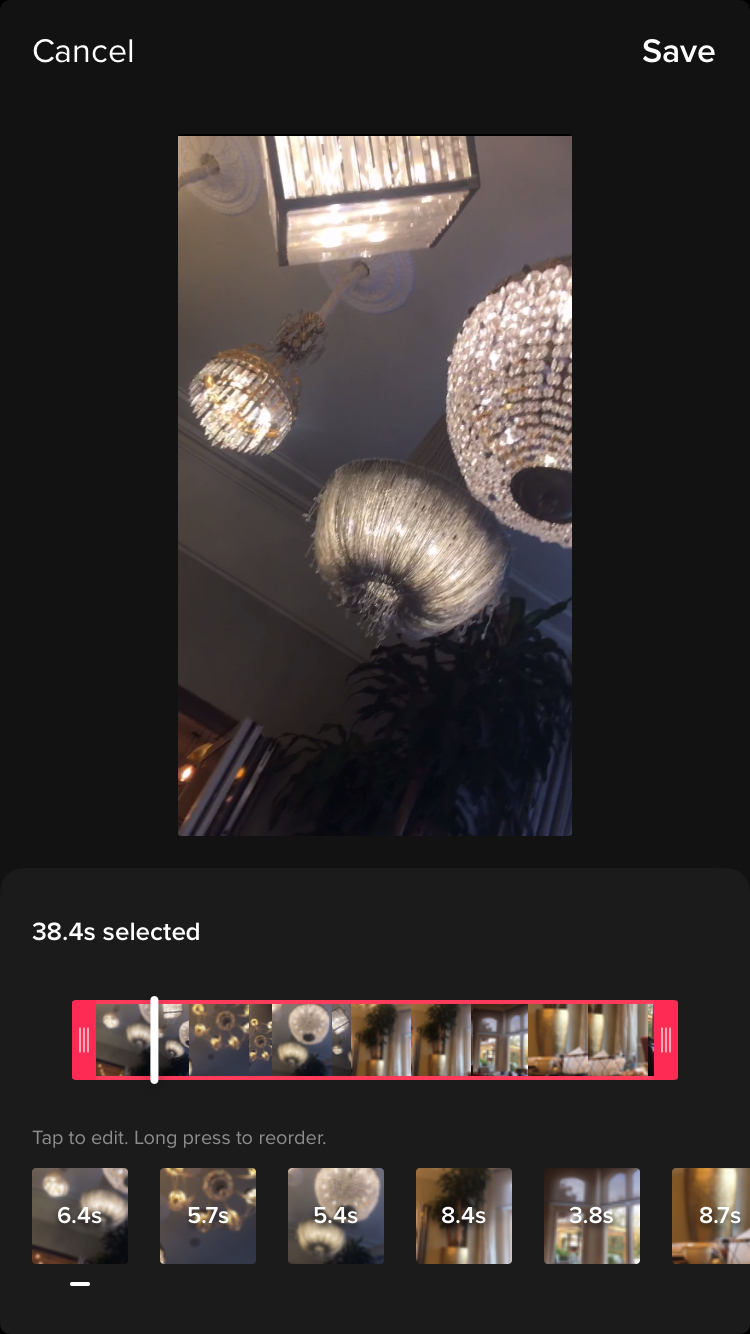
Khi bạn đã ghi lại tất cả video của mình, hãy nhấn vào đánh dấu bên cạnh nút Ghi. Điều này sẽ đưa bạn đến màn hình chỉnh sửa ban đầu, nơi toàn bộ điều sẽ được phát thông qua một vòng lặp. Đây là nơi có thể được thêm văn bản và các clip có thể được điều chỉnh. Bắt đầu bằng cách nhấn vào Điều chỉnh clip. nút ở góc trên bên phải. Ở đây, bạn có thể chọn từng clip của mình và điều chỉnh độ dài của chúng riêng lẻ. Clip cũng có thể được ghi lại bằng cách nhấn vào bắt đầu lại Khi video được chọn. Khi bạn đã hoàn thành ở đây, nhấp vào tiết kiệm .
05. Chỉnh sửa âm thanh
Nếu bạn không thêm nhạc trước khi ghi, bây giờ là cơ hội của bạn. Chỉ cần nhấn vào âm thanh Ở góc dưới bên trái, và tìm kiếm âm thanh bạn muốn sử dụng hoặc tìm một âm thanh được đề xuất. Bạn có thể chọn từ một số lựa chọn khác nhau của các phần của mỗi bài hát, dao động từ 15 đến 60 phần giây. Bạn cũng có thể yêu thích một âm thanh để dễ tìm thấy cho lần sau dưới yêu thích nút bên cạnh khám phá nút trên cửa sổ âm thanh.
Tiếp theo, bạn có thể điều chỉnh âm lượng của các clip được ghi ban đầu của mình so với âm thanh bạn đã thêm từ tiktok. Để làm điều này, chỉ cần nhấn vào âm lượng và để ghi lại giọng nói qua video của bạn, đi đến biểu tượng micro ở phía bên phải màn hình. Nếu bạn muốn chỉnh sửa âm thanh của giọng nói, chỉ cần nhấn vào Hiệu ứng giọng nói để lựa chọn từ một lựa chọn các khí quyển khác nhau.
06. Thêm hiệu ứng sau chụp
Các bộ lọc giống nhau có thể được thêm vào trên cùng bên phải màn hình nếu bạn không thêm chúng trước khi ghi và
Các hiệu ứng
Nút cho phép bạn thêm giao diện khác nhau trên đầu video của mình, chẳng hạn như tiếng phổ biến
cầu vồng nhấp nháy
Hiệu ứng, tạo ra vẻ ngoài của đèn nhấp nháy nhiều màu.
Chọn các hiệu ứng bạn muốn sử dụng, phát video và chỉ cần giữ hiệu ứng trong phần video bạn muốn được áp dụng cho. Bạn có thể tiếp tục thêm nhiều hiệu ứng hơn cho các phần khác nhau của video, cho đến khi bạn hài lòng với những gì bạn đã tạo.
07. Thêm chuyển tiếp
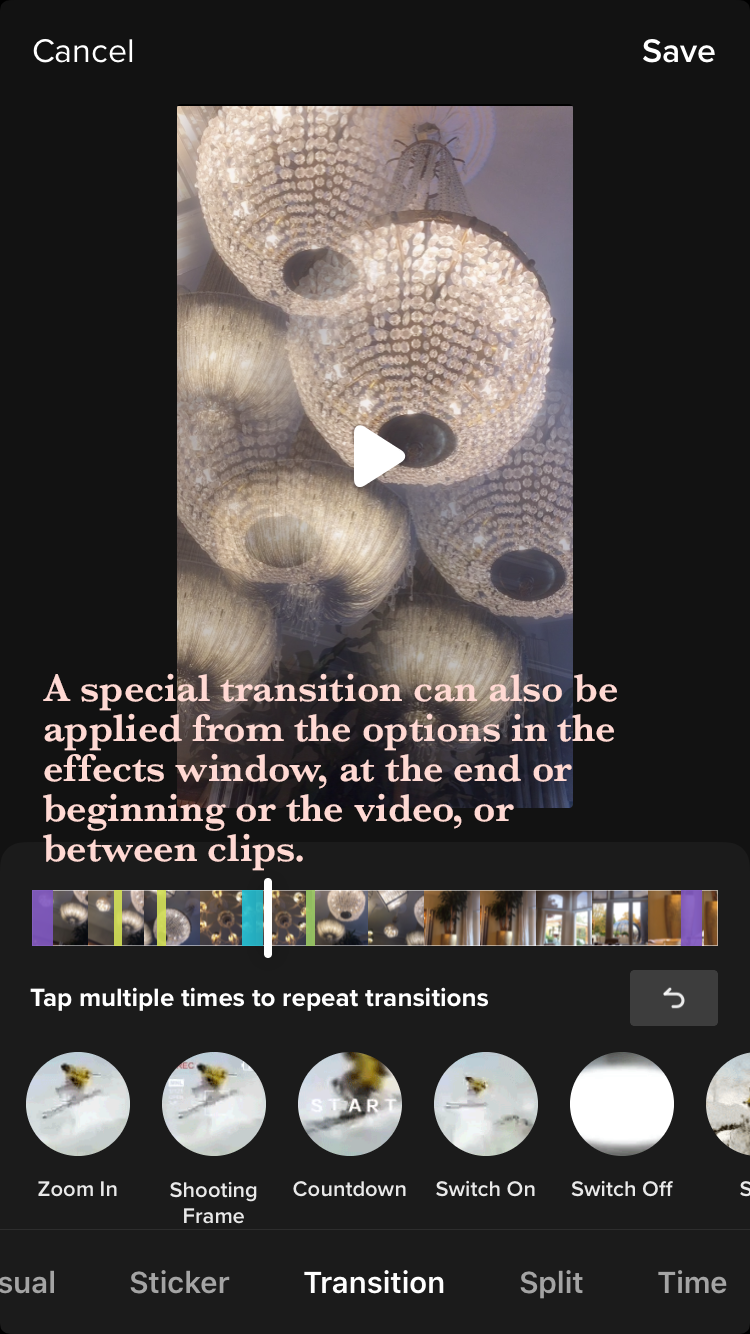
Nhấp vào chuyển tiếp Cho phép bạn chọn từ một loạt các cách sành điệu để chuyển đổi suôn sẻ khỏi clip này sang clip khác trong video của bạn, trong suốt thời gian bạn giữ quá trình chuyển đổi khi bạn áp dụng nó vào video.
Bất kỳ hiệu ứng nào được áp dụng có thể được xóa bằng nút hoàn tác bên dưới dòng thời gian, cho phép bạn bắt đầu thêm chúng vào. Bất kỳ phần nào trong video của bạn có thể được đưa vào chuyển động chậm, tốc độ đảo ngược hoặc lặp lại trong thời gian phần của cửa sổ hiệu ứng, và chia nhỏ Phần cho phép các tùy chọn khác nhau để sao chép một phần video của bạn thành bất kỳ số lượng hình vuông hoặc hiệu ứng. Lưu ở trên cùng khi bạn kết thúc với cửa sổ hiệu ứng.
08. Thêm nhãn dán

Các Nhãn dán Biểu tượng ở dưới cùng của cửa sổ chỉnh sửa có một lượng lớn đồ họa và biểu tượng cảm xúc để thêm vào video của bạn để bạn duyệt. Điều này bao gồm các tùy chọn như thời gian, nhãn dán theo xu hướng, khả năng bao gồm một cuộc thăm dò trong video của bạn và tất cả các biểu tượng cảm xúc có trong bàn phím của bạn.
Cũng trong 'nhãn dán', bạn có thể áp dụng thủ công một Face Zoom. và phóng to trên một khuôn mặt trong bất kỳ phần nào của video.
09. Đăng video của bạn trên tiktok

Khi bạn hài lòng với chỉnh sửa, hãy nhấn vào màu đỏ kế tiếp nút, sẽ đưa bạn đến màn hình đăng bài. Bạn sẽ thấy một hình thu nhỏ của video của bạn ở góc trên cùng bên phải - nhấn vào điều này sẽ hiển thị cho bạn video đã hoàn thành trên một vòng lặp và nhấn vào Chọn bìa Sẽ cho phép bạn chọn phần 2-3 giây của video của bạn sẽ được hiển thị dưới dạng bản xem trước trên hồ sơ của bạn. Thêm vào hashtags cung cấp cho video của bạn cơ hội được nhìn thấy bởi một đối tượng rộng hơn và bạn cũng có thể gắn thẻ bạn bè trong video - giống như trên Instagram.
Tiktok cung cấp cho video của bạn ba lựa chọn khả năng hiển thị; công cộng; Riêng tư (chỉ bạn mới có thể nhìn thấy nó và nó sẽ không xuất hiện trên hồ sơ của bạn); hoặc bạn bè (xuất hiện trên hồ sơ của bạn cho những người bạn theo dõi những người theo dõi bạn). Các Cho phép song ca. Tùy chọn có nghĩa là các tiktokkers khác có thể phản ứng hoặc tương tác với video của bạn bằng cách ghi video bên cạnh của bạn trên màn hình của họ, sau đó đăng bài này trên hồ sơ của họ.
Các Cho phép khâu Tùy chọn là một tính năng mới cũng cho phép các tiktokkers khác tương tác hoặc phản ứng với video của bạn, nhưng video của bạn xuất hiện dưới dạng phần đầu tiên của video của họ, mà họ có thể cắt bất cứ lúc nào, thay vì đồng thời chạy bên cạnh của chúng, như với Tùy chọn song ca.
Khi bạn hài lòng với tất cả các cài đặt bài đăng của mình, hãy tiếp tục và nhấp vào bài đăng! Các video thường mất một đến ba phút để tải lên, tại thời điểm đó họ có thể xuất hiện trên trang foryou của bất kỳ ai và sẽ đưa ra những người theo dõi theo dõi của bạn. Xin chúc mừng - bạn đã tạo một video tiktok!
Đọc thêm:
- Phần mềm chỉnh sửa video tốt nhất
- Máy tính tốt nhất để chỉnh sửa video
- Cách chỉnh sửa video: Lời khuyên tốt nhất cho người mới bắt đầu
Cách - Các bài báo phổ biến nhất
Cách tăng tốc và tối ưu hóa các trang web WordPress
Cách Sep 10, 2025[số 8] (Tín dụng hình ảnh: Trình thiết kế web) WordPress bắt đầu như một nền tảng viết blog..
Cách giải quyết một thiết kế ngắn gọn
Cách Sep 10, 2025[số 8] [Hình ảnh: Jack Renwick Studio] Nếu bất cứ ai biết cách xử lý một bản tóm tắt khó khă..
10 điều tuyệt vời bạn có thể làm với các lớp
Cách Sep 10, 2025[số 8] Các lớp là những gì cho phép bạn xây dựng một dự án từ các nền tảng ban đầu đến những đ..
Làm thế nào để thiết kế những con thú giả tưởng đáng tin cậy
Cách Sep 10, 2025[số 8] Có nhiều cách để tiếp cận sinh vật và Thiết kế nhân vật , và tất cả phụ thuộ..
Giữ kiểm soát phiên bản hoàn hảo với Tóm tắt
Cách Sep 10, 2025[số 8] Kiểm soát phiên bản ban đầu là nhằm vào các nhà phát triển làm việc với mã, như một cách đ�..
Tạo bảng màu vô tận với Khoma
Cách Sep 10, 2025[số 8] Sử dụng tuyệt vời của lý thuyết màu sắc Trong thiết kế là một trong những điều..
Tạo gạch trang trí công phu trong nhà thiết kế chất
Cách Sep 10, 2025[số 8] Trang 1/2: Thiết kế và kết cấu gạch lát sàn 3d Thi�..
Cách tạo một giàn ruy băng linh hoạt
Cách Sep 10, 2025[số 8] Rigbon giàn khoan khá phổ biến trong Nghệ thuật 3D. giàn sản xuất những ngày này. Họ ..
Thể loại
- AI & Machine Learning
- Airpods
- Amazon
- Amazon Alexa & Amazon Echo
- Amazon Alexa & Amazon Echo
- Amazon Fire TV
- Video Prime Của Amazon
- Android
- Điện Thoại & Máy Tính Bảng Android
- Điện Thoại & Máy Tính Bảng Android
- TV Android
- Apple
- Apple App Store
- Homekit & Homepod Apple
- Táo Nhạc
- Apple TV
- Apple Watch
- Ứng Dụng & Ứng Dụng Web
- Ứng Dụng & Ứng Dụng Web
- Âm Thanh
- Chromebook & Chrome OS
- Chromebook & Chrome OS
- Chromecast
- Cloud & Internet
- Đám Mây & Internet
- Đám Mây Và Internet
- Phần Cứng Máy Tính
- Lịch Sử Máy Tính
- Cắt Dây & Truyền Phát
- Cắt Dây Và Phát Trực Tuyến
- Discord
- Disney +
- DIY
- Xe điện
- EREADERS
- Những điều Cần Thiết
- Người Giải Thích
- Chơi Game
- Chung
- Gmail
- Google Assistant & Google Nest
- Google Assistant & Google Nest
- Google Chrome
- Google Docs
- Google Drive
- Google Maps
- Google Play Store
- Google Tấm
- Google Slide
- Google TV
- Phần Cứng
- HBO Max
- Cách
- Hulu
- Tiếng Lóng Internet & Viết Tắt
- IPhone Và IPad
- Kindle
- Linux
- Mac
- Bảo Trì Và Tối ưu Hóa
- Microsoft Edge
- Microsoft Excel
- Microsoft Office
- Microsoft Outlook
- Microsoft PowerPoint
- Các đội Microsoft
- Microsoft Word
- Mozilla Firefox
- Netflix
- Nintendo Switch
- Paramount +
- Chơi Game PC
- Peacock
- Nhiếp ảnh
- Photoshop
- Playstation
- Quyền Riêng Tư & Bảo Mật
- Quyền Riêng Tư & Bảo Mật
- Quyền Riêng Tư Và Bảo Mật
- Roundup Sản Phẩm
- Lập Trình
- Raspberry Pi
- Roku
- Safari
- Samsung Điện Thoại & Máy Tính Bảng
- Điện Thoại & Máy Tính Bảng Samsung
- Slack
- Nhà Thông Minh
- Snapchat
- Phương Tiện Truyền Thông Xã Hội
- Không Gian
- Spotify
- Tinder
- Xử Lý Sự Cố
- TV
- Trò Chơi Video
- Thực Tế ảo
- VPN
- Trình Duyệt Web
- WiFi & Bộ định Tuyến
- WiFi & Bộ định Tuyến
- Windows
- Windows 10
- Windows 11
- Windows 7
- Xbox
- TV YouTube & YouTube
- YouTube & YouTube TV
- Thu Phóng
- Người Giải Thích







